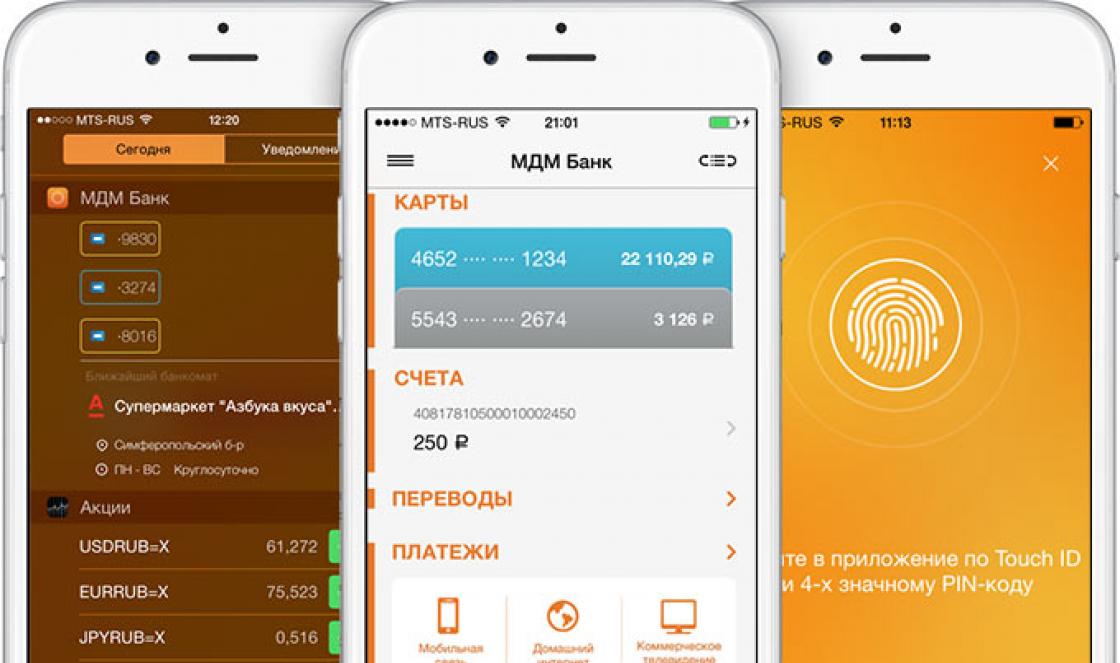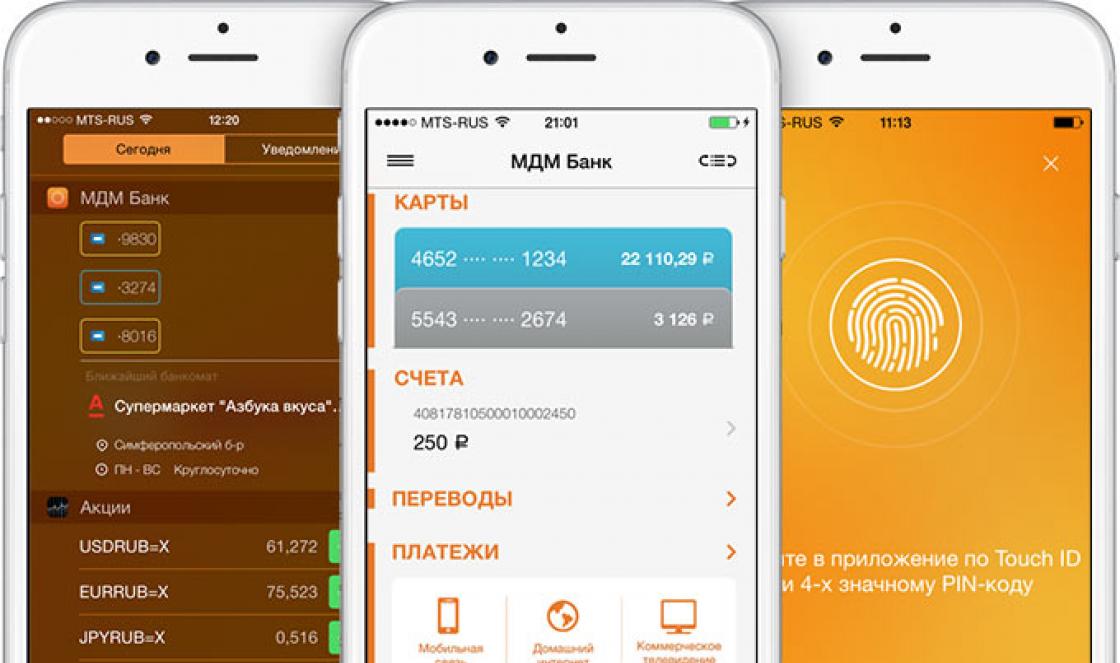O Illustrator é um programa gráfico projetado para trabalhar com gráficos vetoriais. Um assistente indispensável para designers, ilustradores, artistas e qualquer pessoa cujo trabalho esteja relacionado com a gráfica. Vídeos online gratuitos irão ajudá-lo a dominar o programa e criar suas primeiras imagens.
Escolhemos a dedo os melhores tutoriais de Adobe Illustrator para iniciantes para autoaprendizagem em casa.
Início do trabalho. Painéis de Trabalho
Adobe Illustrator é um software avançado para a criação de ilustrações, interfaces aplicações Móveis, sites, personagens de desenhos animados, logotipos, impressões. Os gráficos vetoriais, ao contrário dos gráficos raster, são facilmente dimensionados sem perda de qualidade da imagem. Uma aula online dará conhecimento básico sobre o programa, fale sobre equipamento necessáriousado por ilustradores profissionais. As informações serão úteis para quem vai dedicar a vida a esta profissão. O autor da lição dá um conhecimento muito detalhado sobre as configurações do programa, sobre a finalidade dos painéis de controle, sua configuração, salvar e salvar novamente. O programa está equipado com painéis para edição de cores, símbolos, camadas, ferramentas. Cada um deles pode ser trazido para a área de trabalho para facilidade de uso. O conceito de prancheta é dado, a possibilidade de usar vários ao mesmo tempo (conveniente para impressão, quando os dois lados do produto impresso são visíveis ao mesmo tempo).
Ferramentas básicas
A eficácia da utilização do programa depende do conhecimento das ferramentas que possui. O vídeo da STEP Computer Academy ajudará quem está começando a estudar ilustrador a dominar o conjunto básico de ferramentas, bem como as possibilidades de utilizá-las. As principais ferramentas incluem: para selecionar um objeto (todo, pontos de conexão ou um grupo de objetos); desenho (caneta, linhas, formas básicas, transformação de pontos, linhas, etc.); trabalhar com texto; com diagramas; coloração (pincéis, conta-gotas, preenchimentos); mover e escalar; converter objetos. Dominar as teclas de atalho reduzirá significativamente o tempo necessário para invocar a ação necessária.
Ferramentas de desenho
Ao criar ilustrações, os designers desenham vários objetos, linhas, formas, etc. A lição apresentará as ferramentas que você pode usar para criar objetos. Existem oito principais, que por sua vez contêm conjuntos adicionais e estão localizados no painel esquerdo do programa. A caneta destina-se à criação de objetos vetoriais. Ao designar pontos, conectando-os uns aos outros, o contorno necessário é criado. Ferramentas adicionais aninhadas podem ser editadas (aumentar a nitidez ou arredondar cantos, fazer curvas, etc.). O texto é necessário para trabalhar com informações de texto. Você pode criar os blocos necessários, escrever verticalmente, arredondar o texto. Objetos primitivos (quadrado, elipse, retângulo, espiral, poliedro). Linha reta, cria uma linha reta ou arredondada. Os pincéis são usados \u200b\u200bpara pintar em uma mesa digitalizadora com contorno ou preenchimento. Uma tesoura é necessária para cortar o contorno em pedaços. As facas são usadas para cortar formas preenchidas.
Noções básicas de processamento de texto
Ao criar qualquer tipo de produto de impressão, interface para aplicativos ou site, muitas vezes é necessário adicionar texto informativo. Como fazer isso, você pode aprender com o vídeo, onde o autor irá apresentá-lo aos principais pontos do trabalho. Existem duas maneiras de inserir texto. O texto digitado pode ser formatado, editado, as cores alteradas mudam a seu próprio critério. Todas as alterações possíveis podem ser feitas selecionando os comandos necessários no painel "Símbolo", localizado na parte superior, ou nas guias.
Como fazer um cartão de visita e prepará-lo para impressão
O Illustrator é muito útil para criar produtos de impressão. Os gráficos vetoriais permitem redimensionar objetos sem perder sua qualidade. O vídeo, a exemplo da criação de um cartão de visita, fala sobre as características técnicas que devem ser levadas em consideração na hora de criar um layout para impressão. No preparo desse tipo de produto, é preciso levar em conta uma série de nuances: deixar sempre margens para recortar (o tamanho é melhor saber com a gráfica); é melhor fazer produtos de dupla face em duas áreas de montagem ao mesmo tempo; você precisa incorporar imagens antes das margens cortadas; as fontes devem ser convertidas em curvas.
Crie adesivos para Telegram e VKontakte
Os adesivos são amplamente difundidos hoje em blogs e redes sociais. Imagens gráficas engraçadas anexadas à mensagem irão transformar o diálogo e torná-lo mais emocional. Adesivos fornecidos com texto também carregam informações, ajudam a economizar tempo e tornam sua correspondência mais variada. O autor do vídeo mostrará o processo de desenhar adesivos cosmokot usando um tablet ou um mouse de computador. Todas as etapas de criação de uma imagem, bem como todas as configurações das ferramentas necessárias são comentadas detalhadamente e, portanto, serão facilmente realizadas por iniciantes. Conselhos práticos do autor ajudarão no trabalho com imagens.
Aula para iniciantes. Desenhe um gato
Os fãs de desenhos animados vão se beneficiar de uma lição da Pixel, uma escola de animação e desenho. Artistas e designers novatos que estão apenas começando a dominar o ilustrador terão interesse em aprender a técnica de desenhar vários personagens em um computador, bem como tentar desenhar eles próprios uma ilustração. É melhor esboçar inicialmente seu personagem no papel, já que desenhar imediatamente no programa pode ser difícil no estágio inicial. Para transferir um desenho para o programa, basta tirar uma foto dele e salvá-lo no computador. Agora você pode começar a esboçar a imagem. Seguindo de perto as ações do autor, até mesmo usuários que são novos no programa podem obter um belo desenho.
Desenhar um personagem simples
O programa é adequado para criar os personagens 2D mais simples. A principal tarefa neste caso é considerar as formas geométricas mais simples em que consiste. Todo o trabalho consiste no layout e processamento de formas acabadas (retângulos, círculos, elipses, etc.). O vídeo o ajudará a desenhar um personagem usando formas padrão simples. Ao criar tal herói, as habilidades de cortar, mover, copiar, conectar elementos, arredondar cantos agudos de formas, bem como colorir elementos com cores são praticadas.
Menina com cabelo cósmico
A lição demonstra como desenhar um personagem passo a passo. A ilustração é simples, mas contém muitos detalhes. Você precisará desenhar com uma caneta, criando os contornos de forma apropriados. Então eles serão transformados e detalhados. Muita atenção é dada ao uso de preenchimento de cor.
Desenho águia em estilo low poly
Recentemente, a moda passou a estilizar retratos, imagens de animais sob Low Poly. Externamente, parece uma imagem em mosaico. O efeito é obtido usando um modelo 3D com um pequeno número de polígonos (polígonos). Essa estilização ajuda a suavizar alguns dos pequenos detalhes nas imagens, com foco no esquema de cores e no próprio objeto. O processo é bastante trabalhoso, pois requer a criação de muitos pequenos detalhes.
Curso de Adobe Illustrator
Criar fotos é um processo muito divertido. Começando com formulários simples, aprimorando habilidades, você pode alcançar excelência e profissionalismo nesta área.
Apresentamos o curso mais completo de Adobe Illustrator, que ajudará qualquer pessoa a dominar este editor vetorial: em 116 você aprenderá sobre as principais e mais importantes ferramentas do programa, aprenderá a trabalhar com objetos vetoriais, bem como a preparar layouts para impressão e uso posterior no Photoshop ou InDesign.
Além dos iniciantes, essas lições podem ser úteis para aqueles que já dominam os fundamentos do uso do programa, mas que desejam entender os meandros de trabalhar, por exemplo, com esquemas de cores RGB e CMYK ou o trabalho correto com curvas e guias de formas vetoriais.
O curso pressupõe o uso de materiais de trabalho, cujo link para download você encontrará no final do artigo.
Introdução
O que é ilustrador
Bem-vinda
Usando arquivos de exercícios
Começo do trabalho
Compreender os gráficos vetoriais
Configurações
Conhecendo a interface
Conhecendo os painéis
Trabalhando com o painel de controle
Criação e manutenção de ambientes de trabalho
Trabalhe com documentos
Criação de arquivos para impressão
Criação de arquivos para a web
Navegação em um documento
Usando réguas, guias e grades
Mudança das unidades de medida
Usando modos de visualização
Auto-configuração e uso de visualizações
Travando e escondendo imagens
Criação e uso de pranchetas
Selecionando e transformando objetos
Configurando parâmetros de seleção
Usando as ferramentas de Seleção Direta e Seleção de Grupo
Varinha mágica
Usando a ferramenta Lasso
Seleção de objetos por parâmetros
Agrupando objetos
Usando o modo de isolamento
Redimensionamento de imagem
Objetos girando
Distorcendo e transformando objetos
Transformações repetitivas
Objetos refletivos e chanfrados
Alinhar e distribuir objetos
Trabalhando com cores
RGB ou CMYK
Ajustando opções de cores no Illustrator
Processo vs. cores globais
Crie cores especiais
Usando grupos de cores
Trabalhar com bibliotecas de cores
Importando cores
Usando o painel Guia de cores
Trabalhando com preenchimento e traço
Compreender preenchimentos e traços
Trabalhando com preenchimento
Trabalhando com traços
Criação de traços e setas
Crie um traço com larguras diferentes
Usando Perfis de Ferramenta de Largura
Salvando traços no modo de contorno
Criação e edição de gradientes
Aplicando um gradiente a um traço
Aplicar e editar preenchimentos de padrão
Trabalhando com caminhos
Caminhos de compreensão
Compreender os pontos de ancoragem
Caminhos abertos e fechados
Combinando caminhos com os comandos Join e Average
Usando as ferramentas Tesoura e Faca
Criação de formas
Compreendendo os modos de desenho
Criação de caminhos combinados
Criação de formas combinadas
Trabalhando com a ferramenta Shape Builder
Trabalhar com as ferramentas Blob Brush e Eraser
Trabalhando com as ferramentas Pincel e Lápis
Suavizando e removendo caminhos
Não tenha medo da ferramenta Caneta
Dominar a ferramenta Caneta
Desenhar linhas retas
Desenhar curvas simples
Compreendendo as muitas faces da ferramenta Caneta
Convertendo ângulos e curvas
Usando os atalhos de teclado da ferramenta Caneta
Trace uma imagem com a ferramenta Caneta
Usando texto no Illustrator
Configurando funções de texto
Texto do Ponto e Texto da Área
Editando o texto do corpo
Combinando texto
Usando painéis de tipo
Crie texto no caminho
Converter texto em caminho
Economize tempo com teclas de atalho
Usando fontes Typekit
Correção de vista
Explorando o painel de aparência
Explicação da ordem das propriedades do layout
Aplicando vários preenchimentos
Aplicar vários traços
Ajustando a visualização com efeitos ao vivo
Salvar uma vista como estilos gráficos
Trabalhando com camadas
Explorando o painel de camadas
Criação e edição de camadas
Definindo objetos no painel Camadas
Trabalhe com subcamadas
Recolher, bloquear e excluir camadas
Usando o menu do painel de camadas
Trabalhando com imagens
Movendo fotos no Illustrator
Trabalhando com o painel Links
Inserindo arquivos no Illustrator
Cortar imagens com uma máscara
Explorando o painel de rastreamento de imagem
Rastreamento de fotos
Traçando arte de linha
Converter pixels no caminho
Criação e uso de símbolos
O que são símbolos
Usando símbolos prontos
Usando a ferramenta Symbol Sprayer
Criação de novos símbolos
Quebre a ligação entre os símbolos
Redefine Symbol Team
Desenho em perspectiva
Definindo uma grade de perspectiva
Desenho em perspectiva
Adicionando uma imagem à grade
Imprimir, salvar e exportar
Impressão de imagem
Salvando uma imagem
Salvar arquivos em formatos legados
Salvando modelos
Crie arquivos PDF
Salvando uma imagem para a web
Crie bitmaps de alta resolução
Usando arquivos do Illustrator no Photoshop e InDesign
Layout de imagem para impressão comercial
Conclusão
Tchau
Baixar arquivos de trabalho
Os arquivos necessários para o curso estão disponíveis para download por
O design gráfico na vida cotidiana nos rodeia em todos os lugares: livros e revistas, materiais impressos, pôsteres e pôsteres, materiais educacionais e infográficos, desenhos e mapas, logotipos e estilos corporativos, design de publicidade e embalagens de produtos, todos os tipos de banners e páginas da web. A profissão de designer hoje é uma das mais exigidas e promissoras. Quer canalizar a criatividade do seu filho e desenvolver habilidades úteis que serão úteis agora e no futuro? Então inscreva-se para cursos de Adobe Illustrator em Moscou! Recomendamos este curso para coddicks maiores de 11 anos.
As principais vantagens e recursos do Adobe Illustrator
Uma criança que decidiu seriamente se envolver em design de computador precisa dominar pelo menos dois editores gráficos: um para imagens raster (por exemplo, Adobe Photoshop) e o segundo para imagens vetoriais. Adobe Illustrator é o líder entre os programas de gráficos vetoriais e tem muitos recursos e capacidades. É uma ferramenta indispensável para artistas, webdesigners, impressores e outros profissionais de computação gráfica que traduzem suas ideias na forma de materiais impressos ou publicam imagens em sites.
Principais vantagens deste editor gráfico, que as crianças descobrirão durante as aulas:
- interface amigável;
- um grande conjunto de ferramentas para desenhar, corrigir e editar imagens;
- efeitos 3D impressionantes;
- não requer nenhum conhecimento prévio de desenho ou pintura, você pode usá-lo para criar desenhos à mão livre ou importar uma foto e usá-la como base;
- o formato vetorial pode ser facilmente convertido em raster;
- os arquivos vetoriais têm peso muito menor do que as cópias raster;
- permite que você crie imagens vetoriais nítidas e bonitas que podem ser aumentadas ou reduzidas infinitamente sem perder sua qualidade.
Ensinar Adobe Illustrator do zero em nossa escola começa com ferramentas simples que fornecem uma compreensão básica do trabalho com gráficos vetoriais. Gradualmente, as tarefas se tornarão mais complicadas e iremos, passo a passo, expandir os limites das possibilidades. Todas as aulas são baseadas na prática, na resolução de problemas reais de design. O professor do curso vai mostrar muitos exemplos e segredos, compartilhar experiências pessoais únicas, ajudando a evitar erros comuns.
No final do curso, seu filho:
- aprender como compor e criar layouts corretamente em um editor gráfico profissional;
- estudará os fundamentos de cor e proporções para selecionar e combinar corretamente as cores;
- familiarize-se com os estilos de ilustração da web;
- irá criar suas próprias ilustrações em vários estilos.
O preço do curso de Adobe Illustrator irá encantar os pais, e as crianças terão a oportunidade de se expressar de forma criativa e ganhar dinheiro por conta própria usando o conhecimento e as habilidades que adquiriram.
Como entendemos que o aluno dominou o programa?
Durante o treinamento, avaliamos tanto o lado prático da questão (como fazer?) Quanto a compreensão do tema (por que e por quê).
Os alunos demonstram seu conhecimento resolvendo problemas à sua própria maneira, explicando algoritmos em suas próprias palavras, ajudando os colegas a corrigir erros e criando apresentações sobre seus projetos concluídos.
Deleitado!
Pottier MariaTudo é bom! Só faltaram exemplos de trabalhos que podem ser realizados no programa. Seria ótimo aprender mais sobre pincéis e praticar com eles. E o resto é legal.
Palaria GannaEste é o meu segundo curso na RealTime School (o primeiro foi Adobe Ps / Professional Course) e não vou parar por aí. Os professores aqui são muito competentes e, o que não deixa de ser importante, são todos pessoas positivas. As informações são apresentadas literalmente "nos dedos", o que ajuda muito na compreensão dos programas, e não uma teoria estúpida, depois da qual nada fica claro \u003d) Gostaria de expressar meu especial deleite ao professor deste curso, Victoria. Haveria mais pessoas tão maravilhosas, essa é a verdade! Geralmente. Estou muito satisfeita com o curso, recebi o máximo de informações e ainda tive tempo para tal prática normal. Aconselho a todos! _!
Maria CogumeloUm alto nível de apresentação do material, uma explicação acessível de todos os pontos difíceis, ajuda nas dúvidas que surgirem. Todo o conhecimento adquirido foi desenvolvido em tarefas práticas. O professor é um verdadeiro profissional!
Arbatskaya OlgaEsta é a segunda vez que estudo na sua escola e tinha certas expectativas com base na experiência anterior, consegui o que esperava, ainda mais. Edifício, atmosfera. Oh fixe!
Ivanova Elena | MoscouEstou satisfeito! Antes deste curso, eu não sabia como "segurar um mouse nas mãos". MAS agora eu conheço os meandros da computação gráfica e vou tentar desenvolver nesta área! Agradeço muito a Dorozhko Victoria pela sua atenção, linguagem disponível a todos e paciência!
Kravtsova AnastasiaEste é o meu primeiro curso sério de informática, antes havia um curso de programação e web design, com duração de 3 meses. Experiências e conhecimentos adquiridos incomparáveis. Gosto mais da sua opção de imersão, sem se distrair, você estuda detalhadamente as tarefas que lhe são atribuídas. Os pequenos grupos simplificam muito o trabalho e criam condições para o diálogo e o contato constante: o aluno-professor. Acho que mais 2 dias não seria supérfluo, consertar alguma coisa, focar em alguma coisa, talvez fosse ideal fazer o curso 7 dias. O professor vai além do elogio, seu conhecimento, experiência prática, entusiasmo e espírito carregam e dá um incentivo para aprender tudo ao máximo e conseguir tudo o que precisa. Nenhuma pergunta permanece sem resposta.
Timusheva Irina | SyktyvkarUm curso bem estruturado dá uma boa percepção da informação. Cada pessoa tem a oportunidade de descobrir o que precisa. Sergey é versado em seus negócios e dará uma resposta clara e competente a qualquer pergunta. Obrigado pelo curso.
Latkina SvetlanaGostaria de destacar as excelentes habilidades profissionais de Sergei como professor. Informações novas e bastante complexas são apresentadas a eles de forma competente, simples, fácil e ao mesmo tempo apenas para o ponto e nada vagas. Em tão pouco tempo, uma pessoa que não tem idéia do Illustrator obtém excelentes conhecimentos básicos que pode desenvolver e aprimorar por si mesma. Obrigado!
Matlashenko AlinaOK. Seria ótimo combiná-lo com indesign ou depois ... O tempo é melhor de 9 a 20-21. E faça um formulário de contrato. Para que tudo pareça sério na recepção.
Kashin AlexanderBom e útil, mas nem tudo fica claro do zero e adiado.
Butrym AnastasiaCurso informativo bem estruturado. Além da familiarização com o próprio programa, são fornecidos os conhecimentos necessários para a execução normal do trabalho. Características do trabalho de uma tipografia, criação de gráficos para sites, as sutilezas do uso de modos de cores para diferentes obras, etc. Muito obrigado ao instrutor pela sua paciência)
Weiger Ekaterina | MoscouBom começo para planos ambiciosos para o futuro
Churkina LudmilaBom claro, meu amigo me enviou aqui por um motivo. O que me foi apresentado em 5 dias e em um ano no instituto não foi entregue. Mastigamos bem todo o programa. Em geral, estou satisfeito. Quero vir estudar no ano que vem. Além disso, conheci e conversei com pessoas legais. Obrigado.
Govorushkina AlexandraSuper! Finalmente legal! Muito legal, etc. Tudo é justo!))
Sokolova Ekaterina | Rostov-on-DonObrigado por este curso, ele me deu muitas informações para posterior conversão em habilidades :-) Sergey é um professor maravilhoso e designer experiente, foi muito interessante ouvi-lo, comunicar-se com ele e obter conhecimentos dele. Não foi possível se acostumar com a programação de dez horas desde o primeiro dia, mas essas são características bastante pessoais :-).
Rybalchenko IgorMuito obrigado, gostei muito dos cursos. Esperamos ter tempo para ensaiar os conhecimentos que adquirimos, até que tudo seja esquecido. Na minha opinião, um grupo de 10 pessoas é difícil tanto para o professor quanto para o aluno. No futuro, gostaria de entrar em grupos menores)
Alifanova Ksenia | KaragandaVocê pode encontrar treinamentos, cursos e lições gratuitas sobre Adobe Illustrator, mas quanto você acha que os autores estão investindo nisso?
Além disso, a maioria dos cursos na Internet são apresentados em língua Inglesa, e você não pode descobrir sem um conhecimento especial. Para fechar esta questão, os autores do VideoSmile prepararam Curso de super ilustradorem russo.
Trailer do curso
Curso de super ilustrador
Com 10 anos de experiência em design, Veronica cria ilustrações, logotipos, identidade, web e motion design, desenvolvimento de interface, gráficos e muito mais. Entre os clientes:
As habilidades adquiridas serão úteis na criação de uma identidade corporativa, logotipos, cartões de visita, livros de decoração, ilustrações, rabiscos, layout de site, design de movimento ...
Faça as três primeiras lições gratuitamente
Lição 1 Lição 2
A peculiaridade do curso de formação em duração é mais 15 horas de videoaulas.
O curso examina em detalhes todos os recursos e ferramentas do Adobe Illustrator, do zero ao nível profissional.
Principais características deste curso

Dever de casa
As atribuições serão verificadas por seu mentor - e você receberá comentários detalhados sobre cada uma delas.
Programa de curso Super Illustrator
O programa do curso Super Illustrator inclui Lição 71, consiste em 12 capítulos e 11 trabalhos de casa.
Capítulo 1.
 Capítulo 1
Capítulo 1
Inclui 5 aulas.
Você aprenderá em quais áreas pode usar gráficos vetoriais, qual é sua essência e também compreenderá os recursos do programa.

Inclui 12 aulas e 1 dever de casa.
O curso o ajudará a se familiarizar com os formulários mais simples, bem como a aprender como eles são usados \u200b\u200bno web design.
Além disso, você aprenderá a criar ícones simples para redes sociais... O dever de casa envolve a criação de um conjunto de 5 ícones baseados em formas simples.

Inclui 8 aulas e lição de casa.
Explica as ferramentas básicas usadas para criar um vetor - a caneta e as curvas de Bézier. Como tarefa de casa - use as ferramentas descritas para fazer um esboço sobre o tópico "Viagem".

Inclui 6 aulas e lição de casa.
O tópico da seção é o texto como um objeto vetorial. Neste capítulo do tutorial do ilustrador, você aprenderá a trabalhar com textos, criar pôsteres e pôsteres.
Eles vão lhe ensinar como selecionar fontes, trabalhar com espaçamento entre linhas e letras, preparar o texto para caber em uma composição e decorar várias ilustrações usando texto. Como dever de casa, você precisa criar uma ilustração para uma camiseta usando texto. Qualquer fonte pode ser usada como base.

Inclui 6 aulas no tópico de bitmaps e máscaras.
Os tutoriais o ajudarão a incorporar rapidamente fotografias e outros bitmaps às ilustrações. Conhecimento adicional irá ajudá-lo a criar composições ainda mais brilhantes e originais.
Neste capítulo, você aprenderá sobre máscaras de recorte, modos de mesclagem, traçando objetos complexos e, no final, criará um cartão-postal maravilhoso usando todas as habilidades que aprendeu. Trabalho de casa: desenhar um pôster de música.

10 aulas relacionadas “Isometria. Alinhamento, grades simples e polares ”.
As aulas vão te ensinar como criar apresentações, infográficos, alinhar objetos de várias maneiras, trabalhar com isometria e simetria polar. Trabalho de casa: desenhar um cartão postal de vetor isométrico.

4 aulas unidos pelo tema de trabalhar com cores e gradientes.
Você aprenderá como colorir sua arte, usar e ajustar gradientes complexos e adicionar uma variedade de efeitos para texturizar suas ilustrações. Lição de casa: desenhar uma ilustração baseada em gradientes e ruídos.

Inclui 4 aulas sobre padrões sem emenda.
Como resultado, você aprenderá a criar embalagens para vários produtos, selecionar texturas, cores e fazer bases perfeitas. Seu dever de casa será criar um padrão como um elemento de sua identidade corporativa.

Inclui 5 aulas sobre pincéis e como criar pincéis vetoriais texturizados.
Se os recursos de uma caneta padrão não forem suficientes, você precisará criar seus próprios pincéis com a textura original. Como resultado, você aprenderá a implementar projetos de quase qualquer complexidade e poderá aprimorar suas habilidades criando seu próprio design de camiseta com um personagem. Lição de casa: desenhar com pincéis.

Consiste em 6 aulas.
Permite aprimorar a teoria e a prática no tema "Efeitos de volume, 3D e perspectivas". Você aprenderá sobre efeitos mais avançados, como brilho, sombra, deformação, mesclagem. Com base nisso, você criará 6 pôsteres. Lição de casa: desenho de flyer promocional para evento cultural.

Inclui 2 aulas , cujo tema será realismo vetorial.
Isso irá ensiná-lo a criar retratos realistas usando a ferramenta Mesh e o Gradient Mesh. A lição de casa será desenhar um retrato vetorial a partir de uma fotografia.

No centro de 2 lições sobre como trabalhar com logotipos.
Para consolidar os seus conhecimentos, juntamente com o professor, irá criar 3 logotipos em diferentes técnicas. Lição de casa: desenvolvimento independente de um logotipo para a empresa.
Capítulo bônus um curso de gráficos vetoriais em Illustrator sobre motion design e animação. A seção de bônus consiste em 6 lições por meio das quais você aprenderá como preparar uma ilustração para animação e trazê-la à vida no After Effects.
O tutorial do Super Illustrator permitirá que você crie 25 obras de arte da vida real para o seu portfólio. Basta colocá-los em um site como o Behance para atrair os primeiros clientes e encontrar um emprego.
Quem se beneficiará com um curso de gráficos vetoriais no Adobe Illustrator?
O curso será útil se você:
- Quer aprender como criar ilustrações e gráficos.
- Aumente o seu nível.
- Sonho em se tornar um web designer e criar ícones e outros elementos do site.
- Um designer de movimento ou alguém que deseja criar animação.